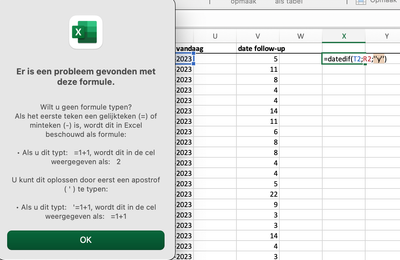- Home
- Microsoft 365
- Excel
- Re: formule =datumverschil werkt niet / formula =datedif Excel does not work
formule =datumverschil werkt niet / formula =datedif Excel does not work
- Subscribe to RSS Feed
- Mark Discussion as New
- Mark Discussion as Read
- Pin this Discussion for Current User
- Bookmark
- Subscribe
- Printer Friendly Page
- Mark as New
- Bookmark
- Subscribe
- Mute
- Subscribe to RSS Feed
- Permalink
- Report Inappropriate Content
Mar 23 2023 04:52 AM - edited Mar 23 2023 05:30 AM
[ENGLISH BELOW]
Ik blijf een foutmelding krijgen wanneer ik de formule =datumverschil gebruik.
Cel A1: 07-12-1998
Cel B1: 23-03-2023
Ik wil graag de tijd (bv. in volledige dagen [óf in niet-hele jaren als iemand weet hoe dat moet]). Voor het verschil in dagen gebruik ik de formule: =datumverschil(A1;B1;''d''). Wanneer ik op enter druk krijg in de melding:
'Er is een probleem gevonden met deze formule'
'Wilt u geen formule typen?'
...................
............
.........
Ik gebruik de Nederlandse versie van Excel 2016 (16.0.5378.1000). Het probleem doet zich voor op zowel mijn Mac als Windows.
Kan iemand mij verder helpen?
Hartelijk dank alvast!
Gilles
----------------------------------------------------------------------------------
ENGLISH:
I keep getting an error when I use the =datedifference formula.
Cell A1: 07-12-1998
Cell B1: 2023-03-23
I would like the time (e.g. in whole days [or in non-whole years if anyone knows how to do that and it's not to complicated]). For the difference in days I use the formula: =datumverschil(A1;B1;''d''). When I press enter I get the message:
"A problem has been found with this formula"
"Don't want to type a formula?"
...................
............
.........
I use the Dutch version of Excel 2016 (16.0.5378.1000). The problem occurs on both my Mac and Windows.
Can someone help me further?
Thank you so much already!
Gilles
- Labels:
-
Excel
-
Excel on Mac
- Mark as New
- Bookmark
- Subscribe
- Mute
- Subscribe to RSS Feed
- Permalink
- Report Inappropriate Content
Mar 23 2023 05:32 AM
Een mogelijke oorzaak van de foutmelding die je krijgt is dat de functie DATUMVERSCHIL niet goed werkt in sommige scenario’s. Volgens bevat Excel deze functie ter ondersteuning van oudere werkmappen uit Lotus 1-2-3 en kan deze in bepaalde gevallen onjuiste resultaten geven.
Een andere mogelijke oorzaak is dat de datumwaarden die je gebruikt niet correct zijn opgemaakt als tekst. Volgens moet je ervoor zorgen dat de cel de tekstnotatie volgt en dat de waarde een juiste notatie heeft, bijvoorbeeld 22 juni 2000.
Een alternatieve manier om het verschil in dagen tussen twee datums te berekenen is om gewoon de ene datum van de andere af te trekken. Bijvoorbeeld, =B1-A1 geeft je het aantal dagen tussen 23-03-2023 en 07-12-1998.
Als je het verschil in jaren wilt berekenen, kun je de formule =JAAR(B1)-JAAR(A1) gebruiken. Dit geeft je het aantal volledige jaren tussen de twee datums. Bijvoorbeeld, =JAAR(B1)-JAAR(A1) geeft je 24 jaar.
Ik hoop dat dit je helpt met je Excel-taak.
I know I don't know anything (Socrates)
- Mark as New
- Bookmark
- Subscribe
- Mute
- Subscribe to RSS Feed
- Permalink
- Report Inappropriate Content
Mar 23 2023 05:48 AM
Dank voor de hulp!!
- Mark as New
- Bookmark
- Subscribe
- Mute
- Subscribe to RSS Feed
- Permalink
- Report Inappropriate Content
Mar 23 2023 06:06 AM
Kun je het verschil tussen twee datums in jaren, maanden en dagen berekenen met de DATEDIF-functie.
Dit is de formule met de DATEDIF-functie om het aantal jaren, maanden en dagen tussen twee datums terug te geven:
=DATEDIF(begindatum,einddatum,“y”) & " jaar, " & DATEDIF(begindatum,einddatum,“ym”) & " maanden, " & DATEDIF(begindatum,einddatum,“md”) & " dagen"
Vervang begindatum en einddatum door de cellen die je datums bevatten. Deze formule geeft je een resultaat als “2 jaar, 3 maanden, 15 dagen”.
Ik hoop dat dit helpt.
- Mark as New
- Bookmark
- Subscribe
- Mute
- Subscribe to RSS Feed
- Permalink
- Report Inappropriate Content
Mar 23 2023 06:09 AM - edited Mar 23 2023 06:11 AM
dit is de Engelse variant van de '=datumverschil' formule maar deze werkt niet, ook de Engelsie variant niet. Hierbeneden ziet u de melding die ik krijg:
- Mark as New
- Bookmark
- Subscribe
- Mute
- Subscribe to RSS Feed
- Permalink
- Report Inappropriate Content
Mar 23 2023 06:28 AM
Solution- Mark as New
- Bookmark
- Subscribe
- Mute
- Subscribe to RSS Feed
- Permalink
- Report Inappropriate Content
Mar 23 2023 06:45 AM
- Mark as New
- Bookmark
- Subscribe
- Mute
- Subscribe to RSS Feed
- Permalink
- Report Inappropriate Content
Mar 23 2023 06:53 AM
I wish you lots of fun and success with Excel.
Accepted Solutions
- Mark as New
- Bookmark
- Subscribe
- Mute
- Subscribe to RSS Feed
- Permalink
- Report Inappropriate Content
Mar 23 2023 06:28 AM
Solution